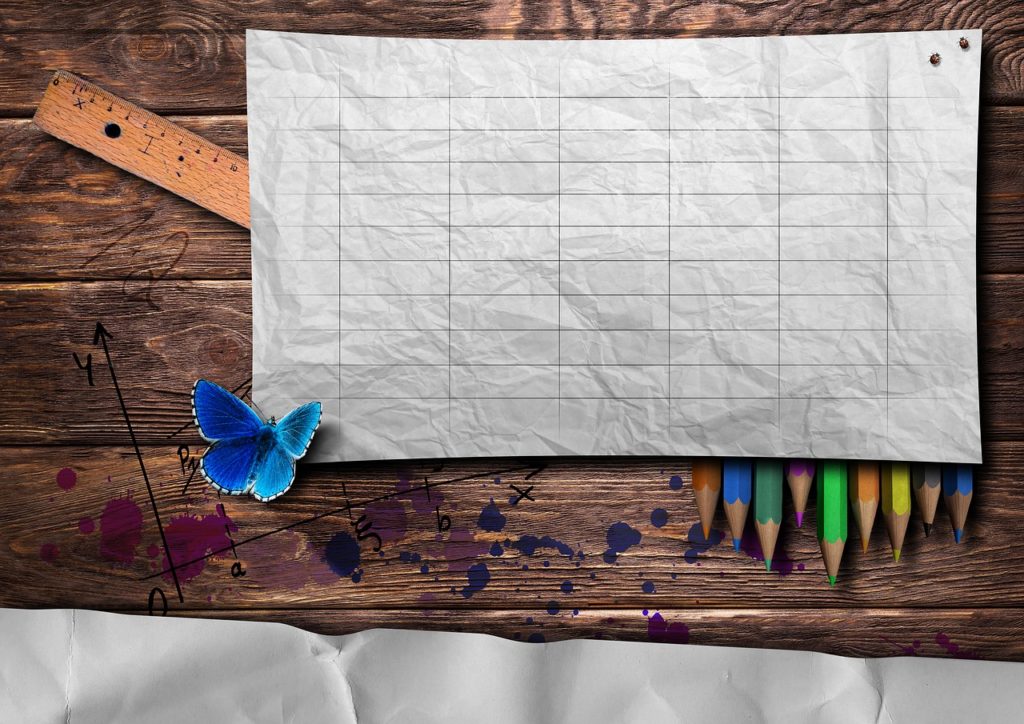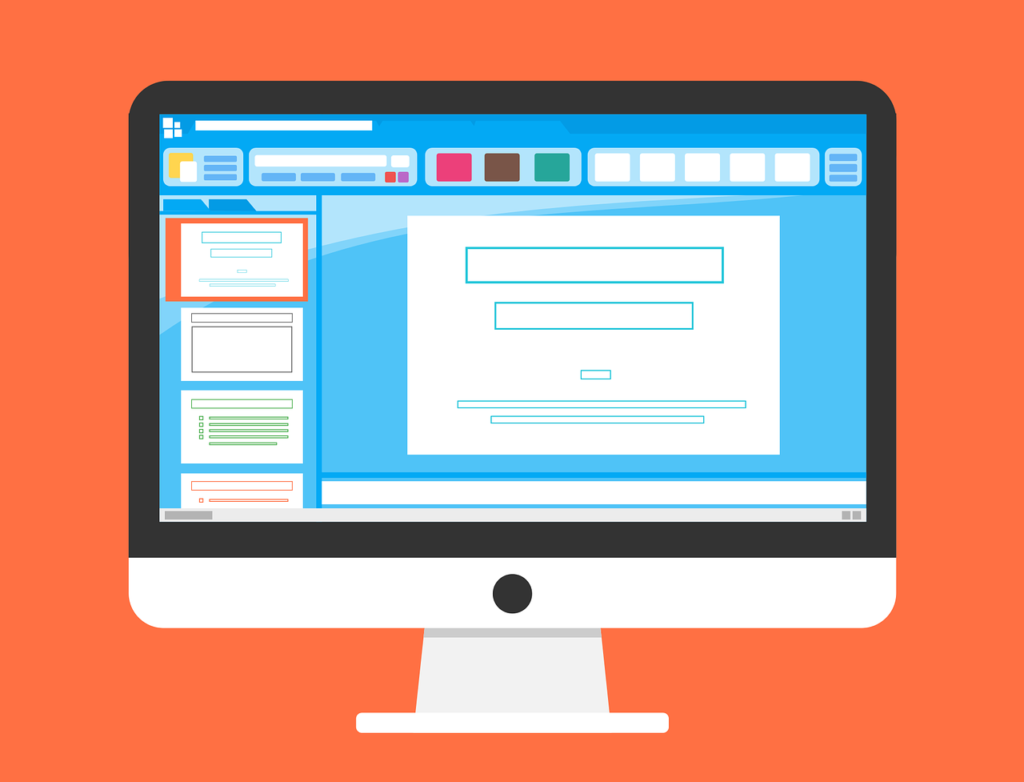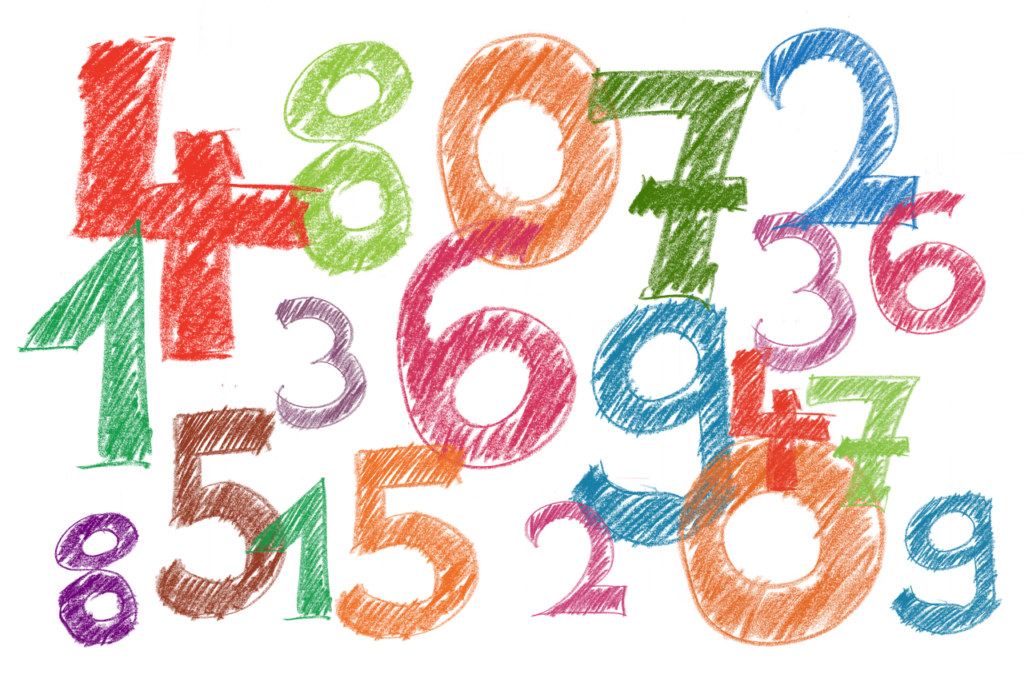こんにちは、えむです。
Word(ワード)で新しい文書を開くと、基本的に【縦向き】のページ設定になっていますが、状況によっては【横向き】のページを使いたいときもありますよね。
また、「基本的には縦ページでいいんだけど、このページだけは横にしたい」ということもあると思います。
今回の記事では、そのどちらのパターンにも対応できるように、それぞれのページ向きの変え方を、解説していきます。
ページを横向きにする方法
今回は、下図のような感じでページを横向きに変えていきます。
【before】
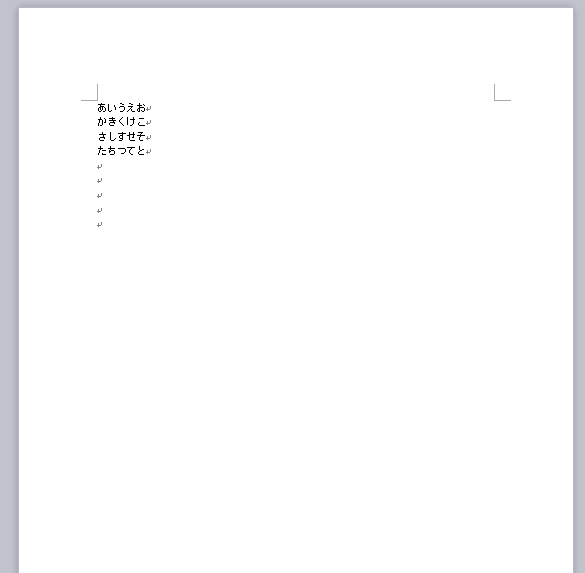
【after】
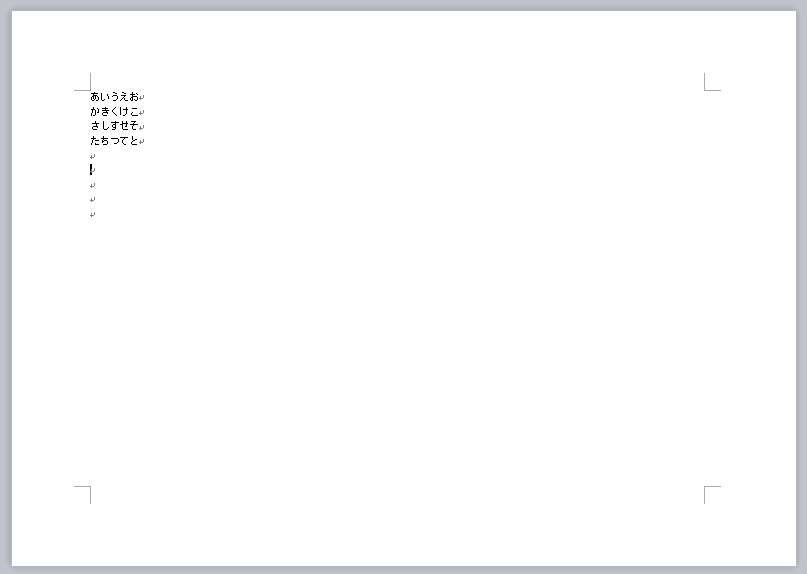
①ページ上部にある【レイアウト】タブをクリックする
②【方向】をクリックする
③【横】をクリックする
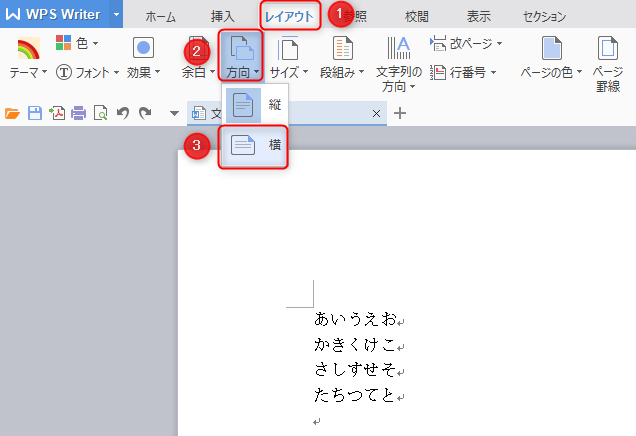
これで、ページ全体が横向きに変わりました。
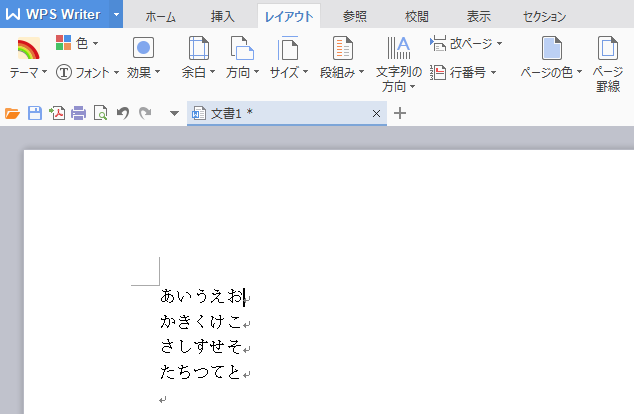
一部のページだけを横向きにする方法
下図のように3枚連なっているページのうち、真ん中の2ページ目だけを横向きにしていきます。
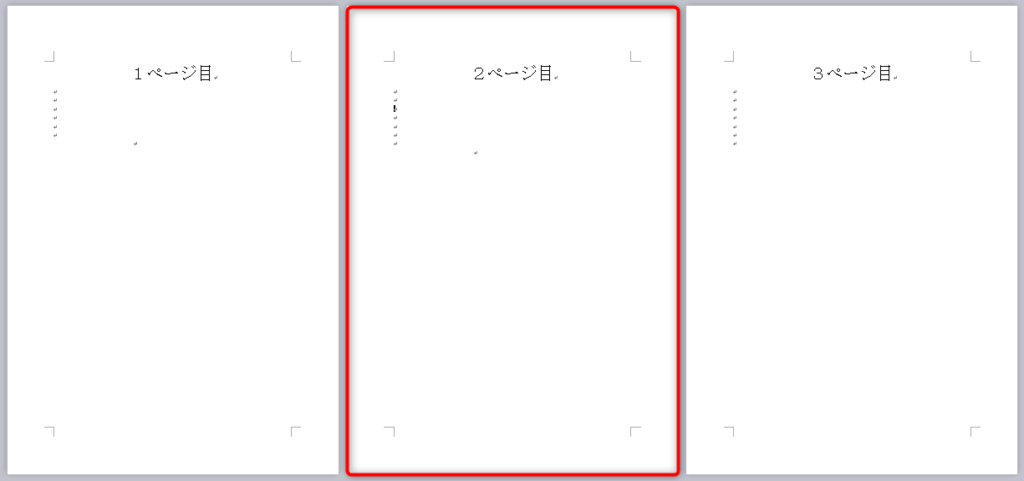
まず、向きを変えたいページの前後にセクション区切りを入れ、範囲選択します。
セクション区切りについては、下の記事を参考にしてください。
↓↓↓
【Word】セクションって何?複数ページの文書をグループ分けできるセクション区切りを入れる方法
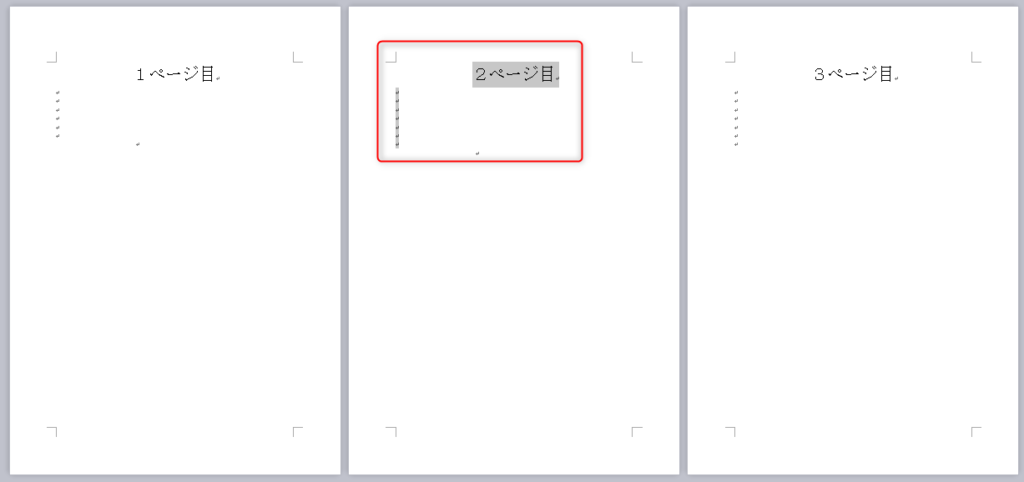
①範囲選択した状態で、【レイアウト】タブをクリックする
②【設定】をクリックする
③【ページ設定】をクリックする

下図のようなウィンドウが開きます。
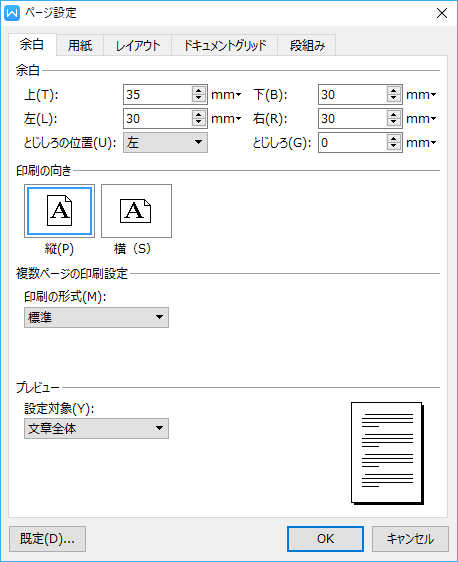
①【印刷の向き】を横にする
②設定対象を【選択された文書】にする
③【OK】をクリックする
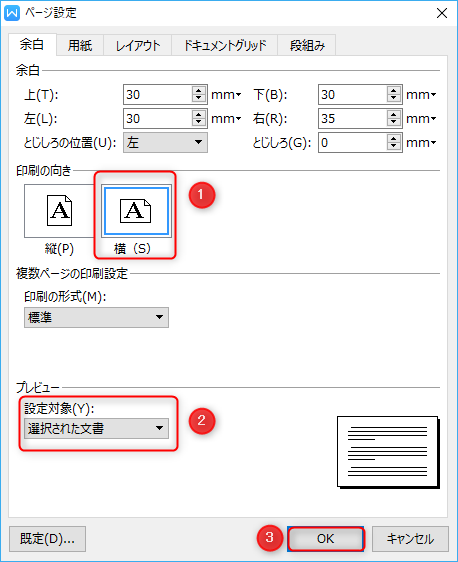
下図のように、2ページ目だけが横向きになりました。
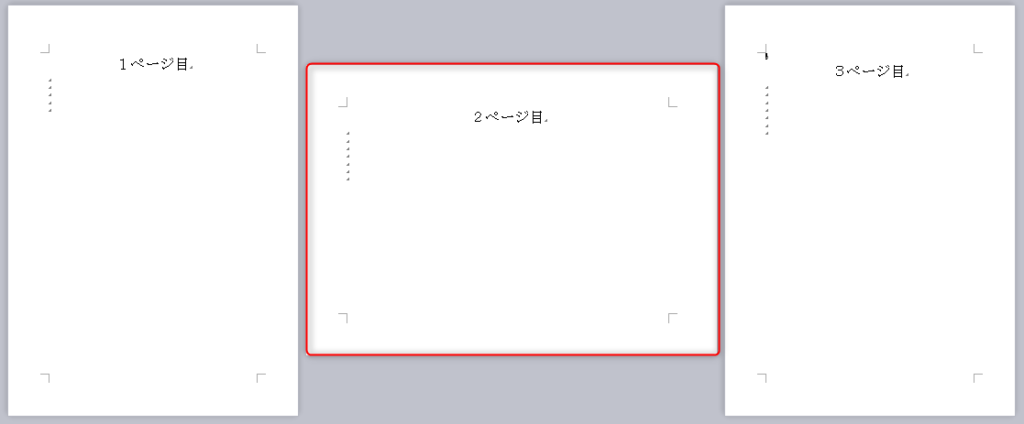
最後に
ページの縦向き・横向きというのは、見た目にもかなりの違いを及ぼします。
両方の形式をちゃんと使いこなせば、より見やすい文書を作ることができますよ~(^^)/